Comment télécharger une image à partir de Google Docs
Google Google Docs Héros / / September 03, 2022

Dernière mise à jour le

Besoin d'extraire des images d'un document Google Docs contenant de nombreuses images? Vous pouvez le faire à partir de Google Docs lui-même. Ce guide vous expliquera comment.
Google Docs est un excellent outil pour composer des documents et collaborer avec d'autres en ligne. Cependant, télécharger une image à partir d'un document Google Docs n'est pas aussi simple que vous le pensez, surtout si vous voulez l'image originale sur votre ordinateur.
La bonne nouvelle est une solution de contournement pour télécharger des images à partir de Google Docs en quelques clics. Vous ne pouvez pas télécharger des images individuelles à partir de Google Docs. Au lieu de cela, vous pouvez télécharger quelques images en exportant un document sous forme de page Web compressée au format HTML.
Nous allons vous montrer comment télécharger une image à partir de Google Docs en suivant les étapes ci-dessous.
Comment télécharger une image à partir de Google Docs
Ce processus est possible en téléchargeant le document Google Docs sous forme de page Web compressée au format HTML. Il inclura également tout autre contenu (comme des images) enregistré séparément.
Pour télécharger une image depuis Google Docs :
- Ouvrez le Document Google Documents vous avez besoin d'images à partir de.
- Cliquez sur Fichier > Télécharger > Page Web (.html, compressé) du menu.
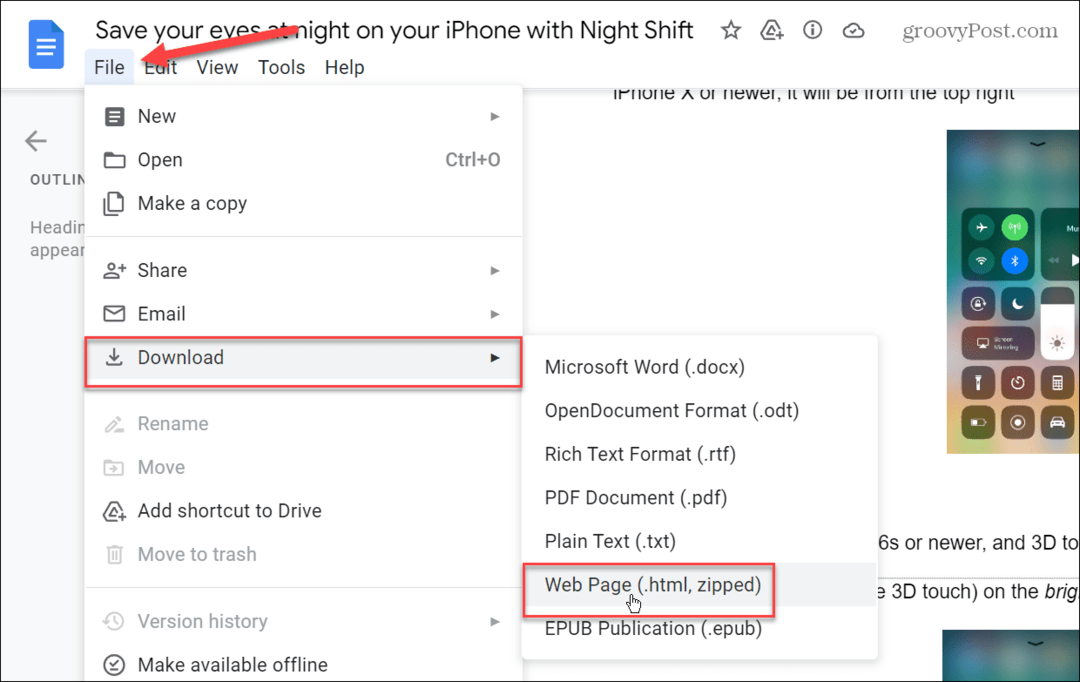
- Après quelques instants, le fichier compressé sera téléchargé et vous pourrez y accéder à l'emplacement de téléchargement de votre ordinateur.
- Lorsque vous regardez dans le fichier compressé (à l'aide d'un utilitaire zip comme 7-Zip, WinRarName, ou Explorateur de fichiers sous Windows ou l'outil Archive Utility intégré sur un Mac), vous verrez des documents enregistrés au format HTML et un dossier Images.
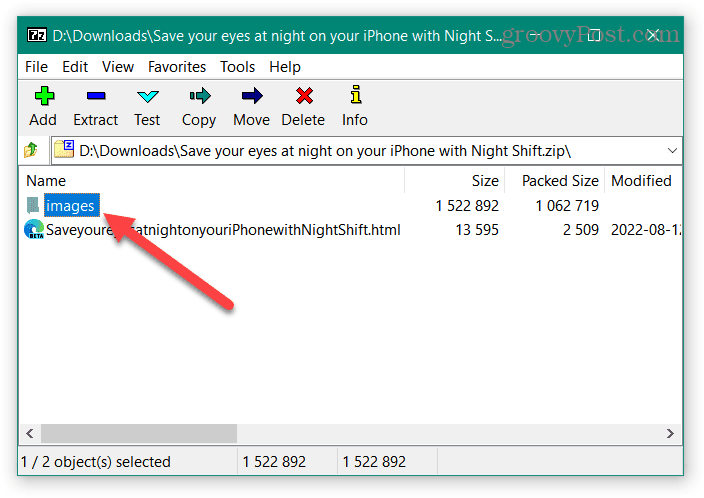
- Double-cliquez sur le Images dossier, et vous trouverez les images dans le document Google Docs. Ces images sont enregistrées à l'aide du Format d'image JPEG.
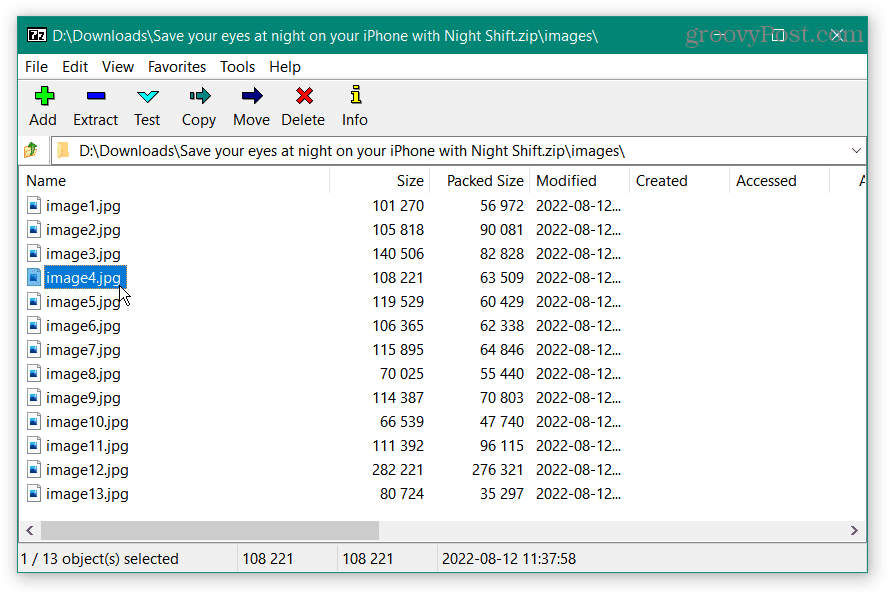
- Extrayez et stockez les images afin que vous puissiez les utiliser de la manière dont vous avez besoin.
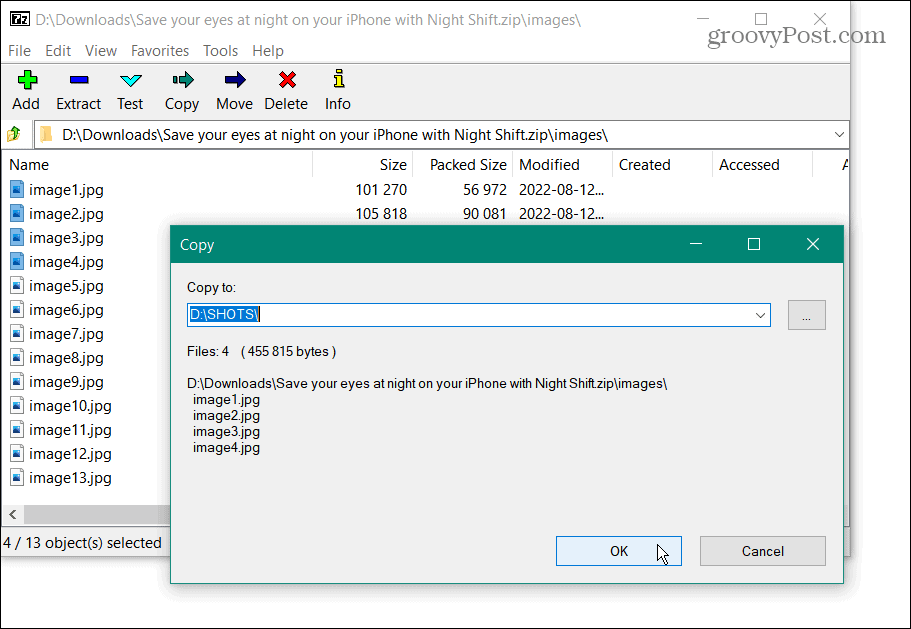
- Vous pouvez utiliser les images dans un autre document ou les stocker en lieu sûr. Ils ne sont nommés que "image" dans l'ordre décroissant, vous pouvez donc les renommer pour savoir à quoi ils servent.
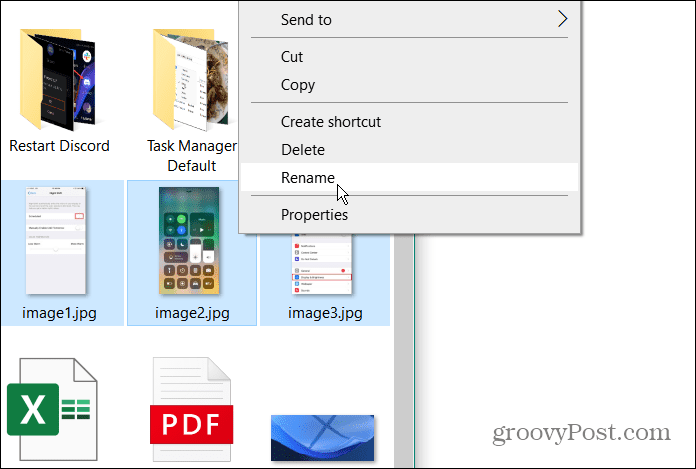
Téléchargement d'images à partir de Google Docs
Cette méthode est parfaite pour obtenir des images d'un document Google dont vous pourriez avoir besoin. S'il y a beaucoup d'images, vous obtiendrez toutes les images et pourrez utiliser celles que vous voulez. L'autre fonctionnalité intéressante est qu'il se télécharge sous forme de fichier zip, ce qui permet d'économiser de l'espace sur votre disque dur.
Google Docs peut sembler être un simple traitement de texte, mais vous pouvez en faire beaucoup. Par exemple, vous pouvez faire un diagramme de Venn dans Google Docs et insérer des lignes verticales. Une autre chose qui pourrait vous intéresser est la possibilité de entourer un mot dans Google Docs, et tu peux faire une page de garde, aussi.
Si vous débutez avec le traitement de texte de Google, apprenez à faire pivoter le texte dans Google Docs, ou vous pouvez également faire un livre complet dans Google Docs.
Comment trouver votre clé de produit Windows 11
Si vous avez besoin de transférer votre clé de produit Windows 11 ou si vous en avez simplement besoin pour effectuer une installation propre du système d'exploitation,...
Comment effacer le cache, les cookies et l'historique de navigation de Google Chrome
Chrome fait un excellent travail en stockant votre historique de navigation, votre cache et vos cookies pour optimiser les performances de votre navigateur en ligne. Voici comment...
Correspondance des prix en magasin: comment obtenir des prix en ligne lors de vos achats en magasin
Acheter en magasin ne signifie pas que vous devez payer des prix plus élevés. Grâce aux garanties d'égalisation des prix, vous pouvez obtenir des réductions en ligne lors de vos achats dans...



